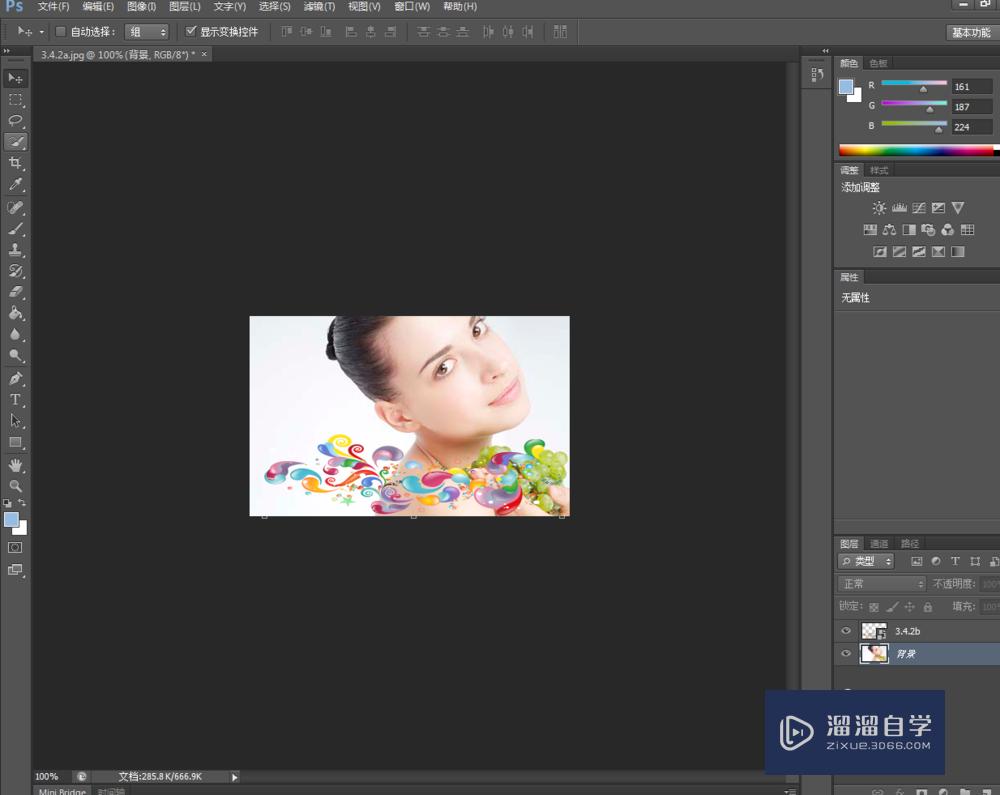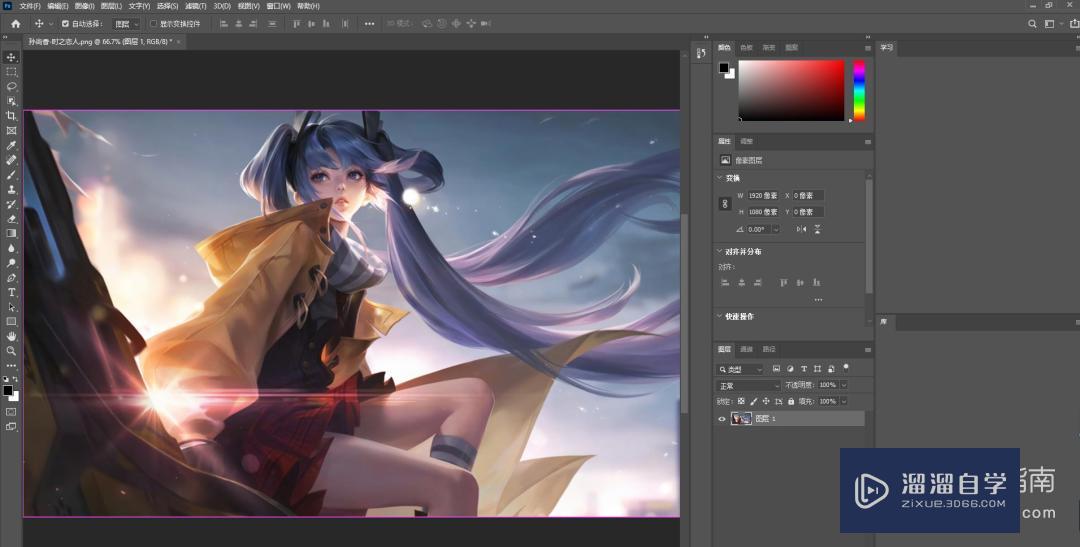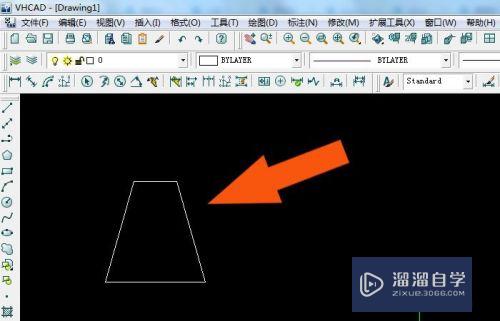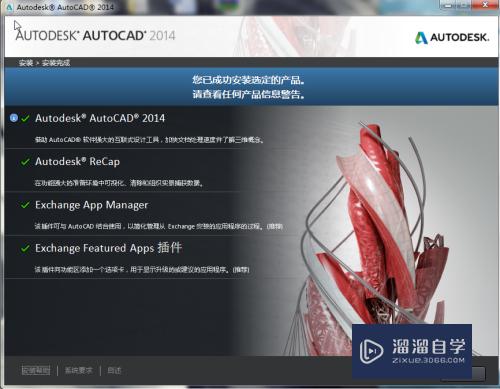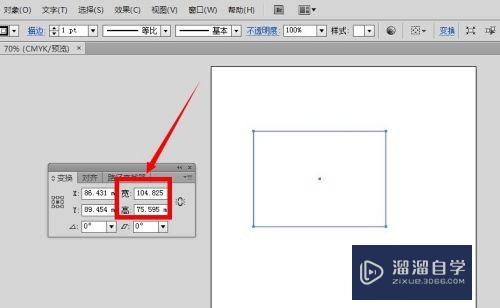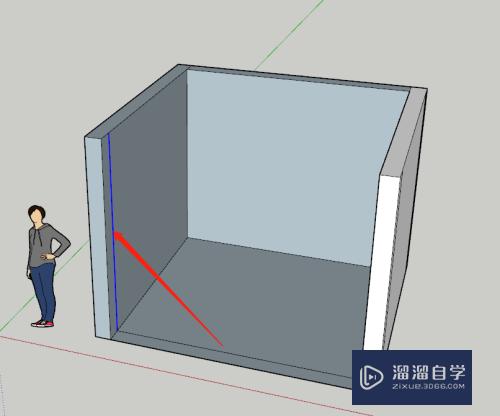CAD如何画出圆角矩形(cad如何画出圆角矩形图)优质
CAD是非常不错的精确绘图软件。我们可以使用各种命令进行绘制图纸。软件在制图的过程中。经常会需要使用到矩形。但是CAD如何画出圆角矩形?大家可以尝试下面的方法。
对于“CAD”还有不懂的地方。点击这里了解更多关于“CAD”课程>>
工具/软件
硬件型号:戴尔灵越15
系统版本:Windows7
所需软件:CAD2010
方法/步骤
第1步
在电脑上打开CAD软件
第2步
打开之后。我们输入快捷键“rec”绘制矩形
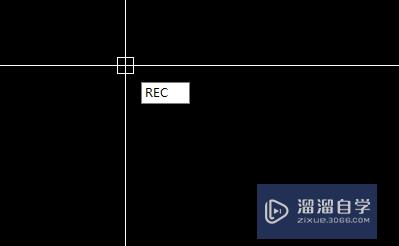
第3步
这里绘制出来的是直艺够角的矩形
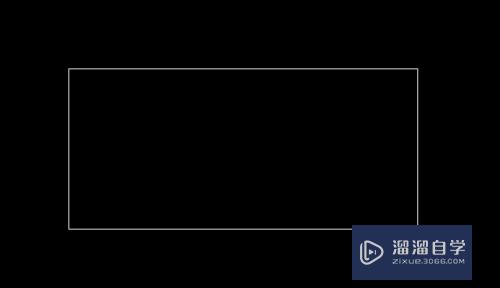
第4步
我们执行REC命令之后。不要绘制矩形。继续输入F
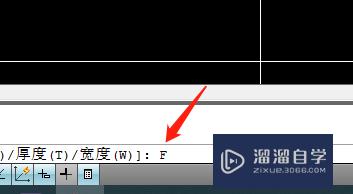
第5步
输入后点击回车执行。执行后新囊称就可以输入圆角半径近争

第6步
这里需要输入后点击回车确定。这样就可以绘制了
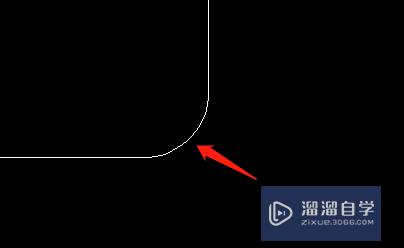
以上关于“CAD如何画出圆角矩形(cad如何画出圆角矩形图)”的内容小渲今天就介绍到这里。希望这篇文章能够帮助到小伙伴们解决问题。如果觉得教程不详细的话。可以在本站搜索相关的教程学习哦!
更多精选教程文章推荐
以上是由资深渲染大师 小渲 整理编辑的,如果觉得对你有帮助,可以收藏或分享给身边的人
本文标题:CAD如何画出圆角矩形(cad如何画出圆角矩形图)
本文地址:http://www.hszkedu.com/69706.html ,转载请注明来源:云渲染教程网
友情提示:本站内容均为网友发布,并不代表本站立场,如果本站的信息无意侵犯了您的版权,请联系我们及时处理,分享目的仅供大家学习与参考,不代表云渲染农场的立场!
本文地址:http://www.hszkedu.com/69706.html ,转载请注明来源:云渲染教程网
友情提示:本站内容均为网友发布,并不代表本站立场,如果本站的信息无意侵犯了您的版权,请联系我们及时处理,分享目的仅供大家学习与参考,不代表云渲染农场的立场!